
WinSetupFromUSB - besplatni program za stvaranje pokretačkih USB flash diskova sa sustavom Windows i drugim operativnim sustavima koji rade na računalu s USB flash pogonima. USB fleš pogon za pokretanje sustava potreban je za instaliranje, ponovnu instalaciju operativnog sustava na računalu, za obavljanje poslova oporavka sustava, za liječenje računala od virusa, kopiranje datoteka s računala ili za obavljanje drugih operacija.
Ako na računalu ne možete izvršiti normalno pokretanje operativnog sustava, riješiti probleme ili ponovo instalirati sustav, potreban vam je vanjski medij za pokretanje s kojeg se možete pokrenuti na računalu.
sadržaj:- Značajke programa WinSetupFromUSB
- Mogućnost pokretanja USB flash pogona u WinSetupFromUSB
- Pokretanje pokretačkog USB flash pogona za instaliranje sustava Windows 10
- Zaključci članka
Moderna računala često ne instaliraju CD / DVD pogone. Stoga je učitavanje na takvo računalo moguće samo s vanjskog USB pogona. Potrebno je na USB disk upisati sliku operativnog sustava ili drugu sliku za podizanje sustava kako bi ovaj disk postao USB flash pogon za pokretanje.
Nakon što stvorite bootable USB pogon, možete pokrenuti instalaciju bilo koje verzije operativnog sustava iz njega ili, na primjer, pokrenuti uslužni program za izvršavanje zadatka vraćanja sustava iz sigurnosne kopije ili za liječenje računala od virusne infekcije..
Značajke programa WinSetupFromUSB
Besplatni program WinSetupFromUSB podržava razne distribucije operativnih sustava, diskove za spašavanje u hitnim slučajevima proizvođača antivirusnih programa, slike s okruženjem predinstalacijskog sustava, razne diskove i uslužne programe za pokretanje.
Ključne značajke programa WinSetupFromUSB:
- Podrška za Windows operativni sustav (Windows XP, Windows 2000, Windows 2003, Windows Vista, Windows 7, Windows 8, Windows1, Windows 10, Windows Server 2008, Windows Server 2012) s različitim veličinama bita: 32-bitnim i 64-bitnim sustavima.
- Podrška za veliki broj distribucija operacijskog sustava Linux (Linux Mint, Ubuntu / Xubuntu / Kubuntu, Debian, Fedora, CentOS, Mageia, OpenSUSE, Gentoo itd.)
- Podrška BSD operativnim sustavima (FreeBSD, OpenBSD itd.)
- Sposobnost stvaranja diska za oporavak od ISO slike stvorene na temelju Linuxa od različitih proizvođača antivirusa (ESET SysRescue, Avast Rescue Disc, Kaspersky Rescue Disk 10, Dr.Web LiveDisk itd.)
- ISO podrška za Windows PE slike (Windows predinstalacijsko okruženje)
- Podrška WinBuilder, WinFLPC, BartPE, UBCD4Win, itd..
- Podrška za ISO slike kompatibilne s Grub4dos emulacijskim CD-om, primjerice Ultimate Boot CD, većina DOS alata, Acronis, Paragon boot diskovi itd..
- Počevši od WinSetupFromUSB 1.1, podržava stvaranje bootable USB pogona koji se može podići u BIOS i UEFI modu.
- Izbornik za pokretanje Syslinuxa koristeći jedan od izvora: Syslinux ili Isolinux kao program za pokretanje programa
- Podrška za stvaranje multi-boot flash pogona
Kako stvoriti bootable USB flash pogon koristeći WinSetupFromUSB? Proces stvaranja pokretačkog flash pogona odvija se u nekoliko uzastopnih faza:
- Odabir USB bljeskalice.
- Formatiranje flash pogona u FAT32 formatu ili NTFS formatu.
- Odabir ISO slike operacijskog sustava ili neke druge Bootable ISO slike.
- Pisanje ISO slike na USB flash pogon.
WinSetupFromUSB radi na engleskom na Windows operativnom sustavu. Aplikacija ne zahtijeva instalaciju na računalu. WinSetupFromUSB možete preuzeti sa službenog web mjesta programera.
Preuzmi WinSetupFromUSBNakon preuzimanja, raspakujte arhivu s programom, stavite mapu na prikladno mjesto za vas (na radnu površinu, na računalnom disku, na USB flash pogonu). Pokrenite program iz mape odabirom datoteke za odgovarajuću dubinu bita koji je instaliran na ovom računalu: za 32-bitni operativni sustav ili za 64-bitni operativni sustav (pročitajte više o tome kako saznati dubinu bita u sustavu Windows ovdje).
Mogućnost pokretanja USB flash pogona u WinSetupFromUSB
Napravit ćemo pokretački USB flash pogon s Windows 10 operativnim sustavom u programu WinSetupFromUSB. Prilikom stvaranja diska za pokretanje obratite pažnju na slijedeću okolnost:
WinSetupFromUSB još ne podržava pojedinačne Windows 10 slike koje se sastoje od 32-bitnih i 64-bitnih operativnih sustava (x86 / x64 - "dva u jednom") u jednoj ISO slici, a mogu se preuzeti s web mjesta pomoću alata za stvaranje medija. Možete zasebno preuzeti Windows sliku sa 64-bitnim (ili 32-bitnim) bitnim kapacitetom, uključujući nekoliko izdanja sustava Windows u jednoj ISO slici, a koje se mogu koristiti u WinSetupFromUSB.Flash diskovi za pokretanje sustava Windows 7 ili Windows 8.1 (Windows 8) kreirani su u WinSetupFromUSB na sličan način.
Slijedite ove korake:
- Otvorite program WinSetupFromUSB.
- Program automatski određuje USB flash pogon, koji će biti prikazan u polju "Alati za odabir i format diska USB". Definicija USB pogona može se ponovo pokrenuti pomoću gumba "Osvježi".
- Označite okvir "Automatsko oblikovanje uz FBinst", odaberite datotečni sustav "FAT32".
- Zatim odaberite ISO sliku s Windows operativnim sustavom. U polju "Windows Vista / 7/8/8 / Server 2008/2012 temeljen ISO" dodajte put do OS slike.
- Kliknite na gumb "GO".
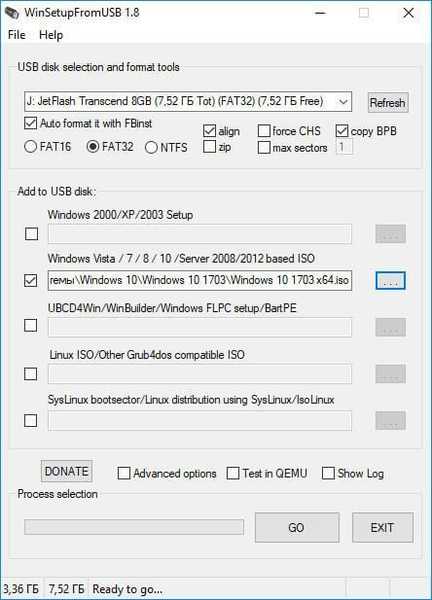
- U sljedećim prozorima prihvatite da će biti izbrisane sve datoteke s USB flash pogona i prihvatite postavke oblikovanja. U oba prozora kliknite gumb Da..
- U tijeku je postupak snimanja slike sustava na USB flash pogon, koji će potrajati neko vrijeme.
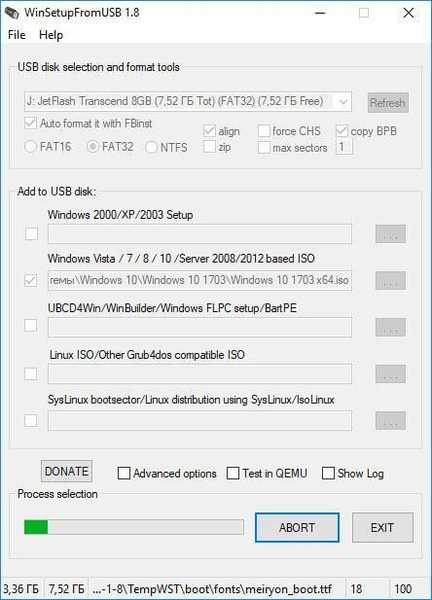
- Nakon što se datoteke upišu na USB flash pogon, otvorit će se prozor s obavijestima u kojem morate kliknuti gumb "OK". Za izlazak iz programa WinSetupFromUSB, kliknite na gumb "IZLAZ".
Čestitamo, imate sustav za podizanje sustava Windows koji počinje s USB pogona..
Pokretanje pokretačkog USB flash pogona za instaliranje sustava Windows 10
Da biste pokrenuli pogon za podizanje sustava, morate ući u izbornik za pokretanje (izbornik za podizanje sustava) ili u BIOS postavke (UEFI) da biste odabrali prioritet pokretanja s USB flash pogona.
U prozoru "Grub4DOS" podignite sustav iz sustava "Windows NT6 (Vista / 7 i noviji))" Setup (Postavljanje) ", pritisnite tipku" Enter "na tipkovnici.
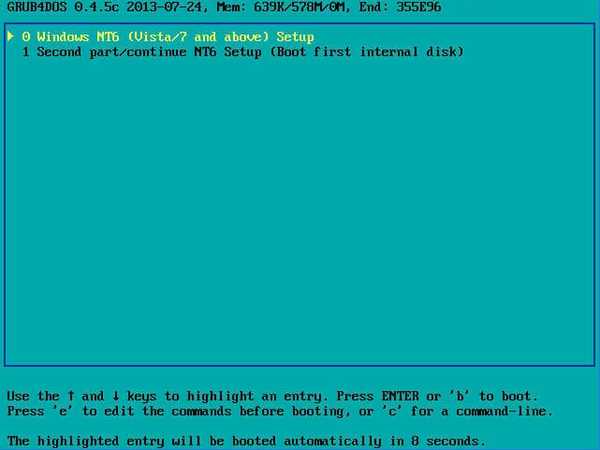
U prozoru "Windows Boot Manager" pomoću strelica "↑" i "↓" na tipkovnici odaberite "Windows 10 Setup x64" (u ovom slučaju).

Zatim će početi standardna instalacija sustava Windows 10 na računalu..
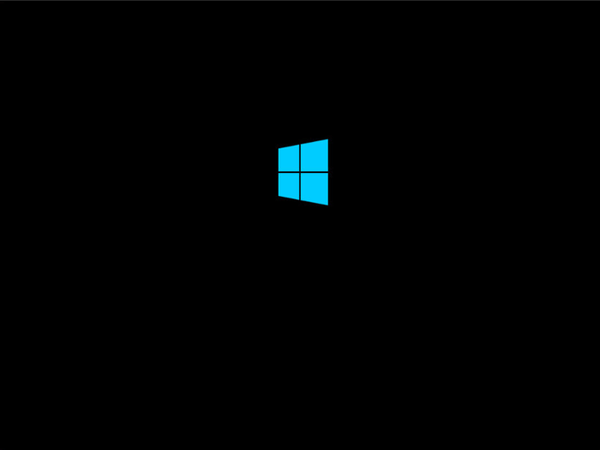
U sljedećim koracima, bez instaliranja sustava na računalo, možete pokrenuti oporavak sustava pomoću alata za oporavak sustava Windows.
Zaključci članka
Besplatni program WinSetupFromUSB dizajniran je za stvaranje pokretačkih USB flash pogona. Pomoću USB flash pogona koji se može pokrenuti, možete instalirati, ponovno instalirati Windows, izvršiti potrebne korake za rješavanje problema s operativnim sustavom i započeti oporavak operativnog sustava..
WinSetupFromUSB podržava stvaranje pokretačkih flash pogona s različitim distribucijama Linuxa, BSD operativnog sustava, stvaranje Windows PE, bootable diskova za oporavak sustava ili liječenje virusne infekcije računala.
Povezane publikacije:- Stvaranje bootable flash pogona u Rufusu
- Kako kopirati bootable USB flash pogon na UltraISO
- Stvorite pokretački USB flash pogon koristeći WinToFlash
- Stvaranje pokretačkog flash pogona u UltraISO
- Bljeskalica s više pokretanja u Butleru (Boutler)











